Excel არის მოსახერხებელი პროგრამა ციფრული მასივების დასამუშავებლად. ამ პროგრამაში ხელმისაწვდომი ერთ-ერთი სასარგებლო ფუნქციაა ცალკეული ციფრებისა და მთელი რიცხვითი მასივების დამრგვალების შესაძლებლობა.
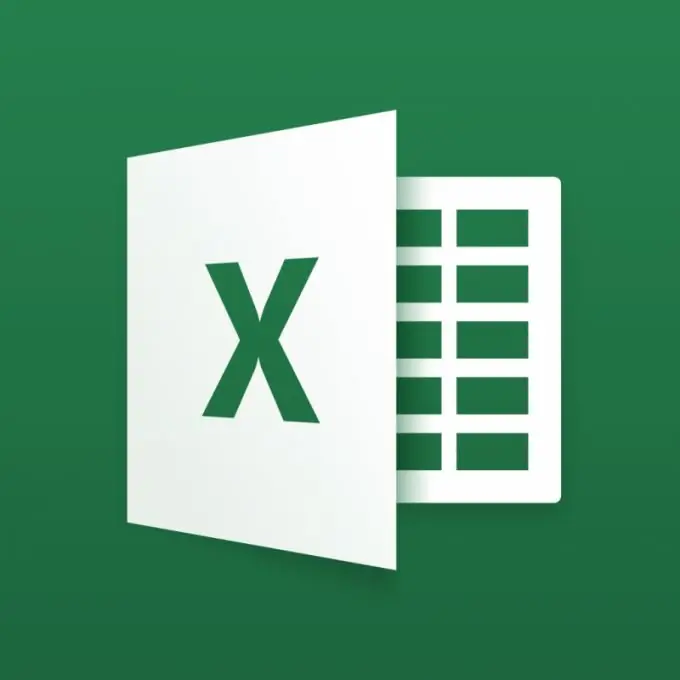
დამრგვალება არის მათემატიკური ოპერაცია, რომლის საშუალებითაც შეგიძლიათ შეამციროთ ნიშნების რაოდენობა, რომლებიც გამოიყენება რიცხვის დასაფიქსირებლად, მისი სიზუსტის გარკვეული შემცირების ხარჯზე. Excel- ში დამრგვალების ოპერაცია შეიძლება შესრულდეს ავტომატურად. ამასთან, ეს საშუალებას გაძლევთ დაასრულოთ როგორც წილადები, ისე მთელი რიცხვები.
წილადების დამრგვალება
წილადური რიცხვების დამრგვალება მომხმარებელს საშუალებას აძლევს დაადგინოს ათობითი წერტილების წინასწარ განსაზღვრული რაოდენობა, რომელიც აისახება უჯრედში, ამ პროგრამაში შეტანილი ამ ციფრების რეალური რაოდენობის მიუხედავად. დამრგვალების ოპერაციის ჩასატარებლად საჭიროა მაუსის მარცხენა ღილაკით შეარჩიოთ უჯრედი ან რიცხვითი მასივი, რომელთან მიმართებაშიც უნდა შესრულდეს. თუ გჭირდებათ მაგიდის სხვადასხვა ნაწილში განლაგებული ორი ან მეტი რიცხვის ან მასივის დამრგვალება, მათი არჩევა შეგიძლიათ CTRL ღილაკის დაჭერით.
შეგიძლიათ ფრაქციული რიცხვის დამრგვალება მონიშნოთ ზედა მენიუში ჩანართის "ფორმატის" არჩევით და "უჯრედის" ელემენტის მაუსის მარცხენა ღილაკზე დაჭერით. ეს მოქმედება გამოიწვევს ოპერაციისთვის საჭირო მენიუს გამოჩენას. გარდა ამისა, ამ მენიუში შეგიძლიათ სხვა გზით გადახვიდეთ: ცხრილის მონიშნულ არეზე თაგუნას მარჯვენა ღილაკით დააჭირეთ ღილაკს და აირჩიეთ "უჯრედის ფორმატი".
ამ მენიუში უნდა აირჩიოთ უჯრედის რიცხვითი ფორმატი და სპეციალურ ფანჯარაში მონიშნოთ ათობით ათობითი ადგილის საჭირო რაოდენობა. ასე რომ, მაგალითად, თუ ეს მაჩვენებელი დაყენებულია 2-ის სახით, მაშინ ფორმის 1, 58165874, რომელიც განიცადა დამრგვალება, მიიღებს 1, 58 ფორმას.
მთლიანი რიცხვების დამრგვალება
გარდა ამისა, Excel ასევე საშუალებას გაძლევთ დაასრულოთ მთელი რიცხვები, რაც მათ კითხვას უადვილებს. ეს შეიძლება გაკეთდეს სპეციალური ფუნქციის გამოყენებით, რომელსაც აღნიშნავს ROUND. გასათვალისწინებელია, რომ საჭირო მოქმედების შესრულების იგივე გზა შეიძლება გამოყენებულ იქნას წილადებისთვის.
მითითებულ ფუნქციას ორი არგუმენტი აქვს. პირველი მათგანი არის უჯრედი ან რიცხვითი მასივი, რომლის მიმართაც უნდა შესრულდეს დამრგვალების ოპერაცია. ამ ფუნქციის მეორე არგუმენტია ციფრების რაოდენობა, რომლებიც უნდა დამრგვალდეს. პოზიტიური ადგილები გამოიყენება წილადური რიცხვების დამრგვალებისთვის, ხოლო ადგილის აღმნიშვნელი ციფრი, ამ შემთხვევაში, ათობითი ადგილებში ტოლია. ნულოვანი ციფრი დაამრგვალებს რიცხვს მთელი მნიშვნელობისკენ, ხოლო უარყოფითი ციფრი მრგვალდება გარკვეულ ციფრამდე. მაგალითად, -1 ციფრი მრგვალდება ათობით, -2 მრგვალდება რიცხვი ასამდე და ა.შ.
შედეგად, ამ ოპერაციის ჩასატარებლად გამოყენებული ფუნქცია ასე გამოიყურება. მაგალითად, საჭიროა A3 უჯრედის 101-ის რიცხვის ასობით გადაცემა. ამ შემთხვევაში, ფუნქცია უნდა დაიწეროს შემდეგნაირად: = ROUND (A2; -2). ამ ფუნქციის გამოყენებით დარწმუნდებით, რომ მითითებული რიცხვი A3 უჯრედში აისახება 100-ით.






